在网上看到不少网友都遇到如下图所示这样的情况,红框中的位置就是Win7操作系统“开始”中“运行”程序默认位于的位置,但是现在却不存在了。
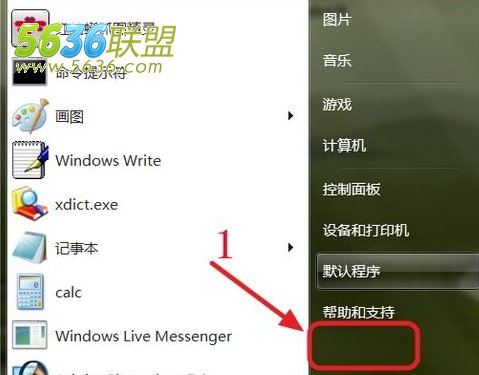
其实可以在Win7桌面任务栏的空白处,点击鼠标右键,在出现的菜单中选择“属性”选项。再在出现的“任务栏[开始]菜单属性”对话框中选择“[开始]菜单”面板按钮。再选择下图红色箭头所指的“自定义(C)”按钮。
接着大家就在出现的界面中用鼠标左键拖动下图红色箭头所示的滚动条,拖到最下方。选中“运行命令”选项。后点点击“确定”按钮。这样以后大家再次打开Win7操作系统的“开始”菜单,就会发现“运行”程序已经出现了。
最后大家需要注意的是:“运行”命令有时操作起来非常快捷有效,例如要打开Win7的“画图”程序,只要在“运行”的程序中输入“mspaint”点击确定就可以打开程序。有时用户常常因为一些特殊需求要修改Win7的注册表,这时在“运行”中输入“regedit”点击确定,是打开注册表最快捷的方法。
找回Win7系统开始中的运行程序的方法我们就说完了,大家如果还有不明白的地方可以去本站的网吧系统栏目去查找,如果找不到解决办法,可以留言一起讨论,当然如果大家有什么好的资料也可以和我们一起分享哦!

